[React Native] Development, Staging, Production 설정

Intro
React Native에는 작업하고 있는 환경에 따라서 Development, Staging, Production이 있다. 매번 서버 주소를 하드코딩으로 변경하기에는 부적절하기에 react-native-config라이브러리를 이용해 환경변수를 변경하는 방법을 찾아보았다.
Setup
설치 방법은 아래와 같다.
yarn add react-native-configreact native 버전이 0.60 이상이면 autolinking도 가능하다. 그렇지 않다면 해당 링크를 참조하자.
Env file
프로젝트 루트폴더에 .env.development, .env.staging 및 .env.production파일을 생성한다.
// .env.development
API_URL=https://develop.com
// .env.staging
API_URL=https://staging.com
// .env.production
API_URL=https://production.comSetup for Android
android/settings.gradle맨 아래에 아래 내용을 추가한다.
+ include ':react-native-config'
+ project(':react-native-config').projectDir = new File(rootProject.projectDir, '../node_modules/react-native-config/android')android/app/build.gradle에 플러그인을 적용할 코드를 추가한다.
apply plugin: "com.android.application"
+ apply from: project(':react-native-config').projectDir.getPath() + "/dotenv.gradle"또, 빌드할 때 어떤 환경에서 빌드되는 지 알아야하기에 envConfigFiles를 추가해준다.
+ project.ext.envConfigFiles = [
+ productiondebug: ".env.production",
+ productionrelease: ".env.production",
+ developmentrelease: ".env.development",
+ developmentdebug: ".env.development",
+ stagingrelease: ".env.staging",
+ stagingdebug: ".env.staging"
+ ]
apply from: project(':react-native-config').projectDir.getPath() + "/dotenv.gradle"다음으로 buildTypes를 아래와 같이 설정한다.
buildTypes {
debug {
signingConfig signingConfigs.debug
+ matchingFallbacks = ['debug', 'release']
}
release {
signingConfig signingConfigs.debug
minifyEnabled enableProguardInReleaseBuilds
proguardFiles getDefaultProguardFil ("proguard-android.txt"), "proguard-rules pro"
}
}buildTypes 바로 아래에 flavorDimensions를 설정해준다.
flavorDimensions "default"
productFlavors {
production {}
staging {
// 여기서 빌드별 구성을 할 수 있습니다.
}
development {}
}이름들은 productFlavors를 기준으로 일치해야한다. 만약 stagingdebug 인 경우 앞글자가 staging, 뒷 글자가 debug이기에 .env.staging의 구성으로 App을 debug로 빌드시켜준다.
마지막으로 package.json에 script를 추가시켜주자.
"script": {
"android:staging": "react-native run-android --variant=stagingdebug",
"android:staging-release": "react-native run-android --variant=stagingrelease",
"android:dev": "react-native run-android --variant=developmentdebug",
"android:dev-release": "react-native run-android --variant=developmentrelease",
"android:prod": "react-native run-android --variant=productiondebug",
"android:prod-release": "react-native run-android --variant=productionrelease",
}staging 환경으로 debug를 실행하면 아래와 같다.
yarn android:stagingstaging 환경으로 release를 실행하면 아래와 같다.
yarn android:staging-releaseSetup for iOS
ios는 schemes를 3개 만들면 된다. 예를 들어 MyApp이 Display name이라고 하면 MyAppDev, MyAppStaging, MyAppProd로 만들면 된다.
우선 xcode를 연 후, 정지버튼 오른쪽에 MyApp을 선택 후, Manage Scemes를 연다.
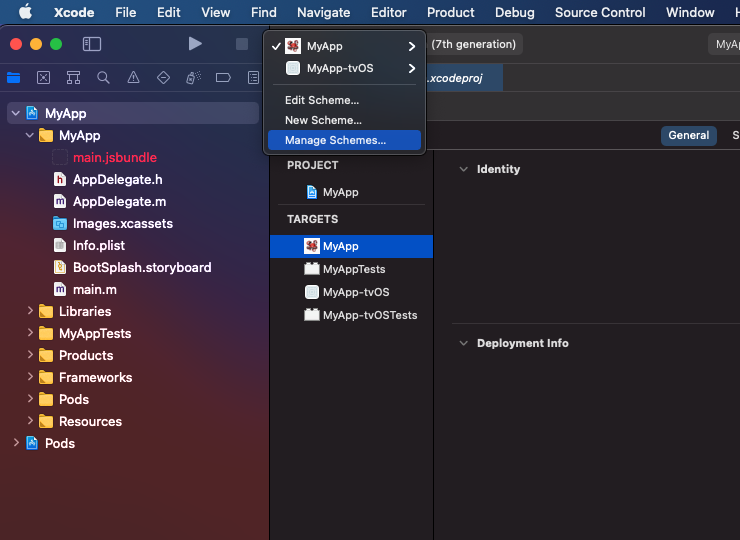
해당 화면이 나오게 되는데, MyApp scheme의 이름을 MyAppDev로 변경해준다.
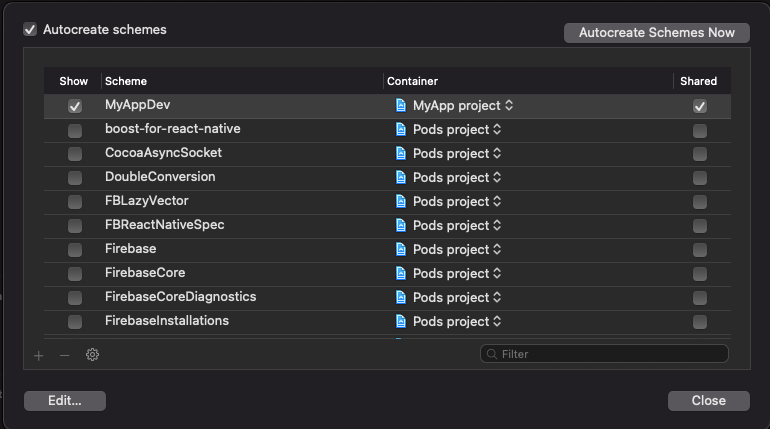
추가버튼을 통해서 Staging, Prod도 만든 뒤, Shared 체크박스에 체크가 되어있는지 확인한다.
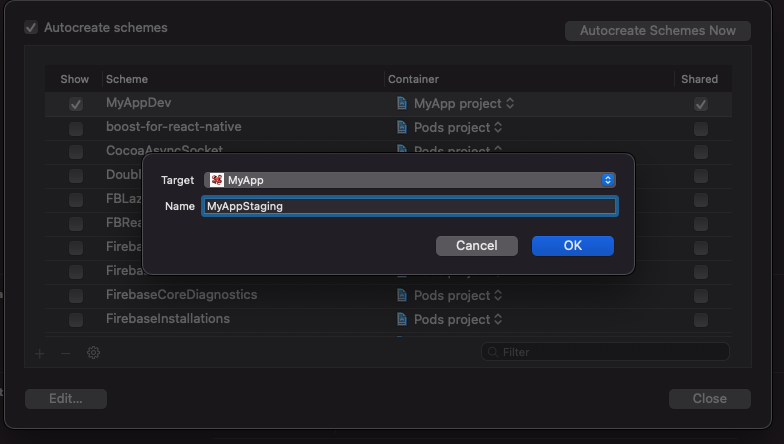
MyAppDev를 더블클릭을 하거나 Edit버튼을 선택한다.
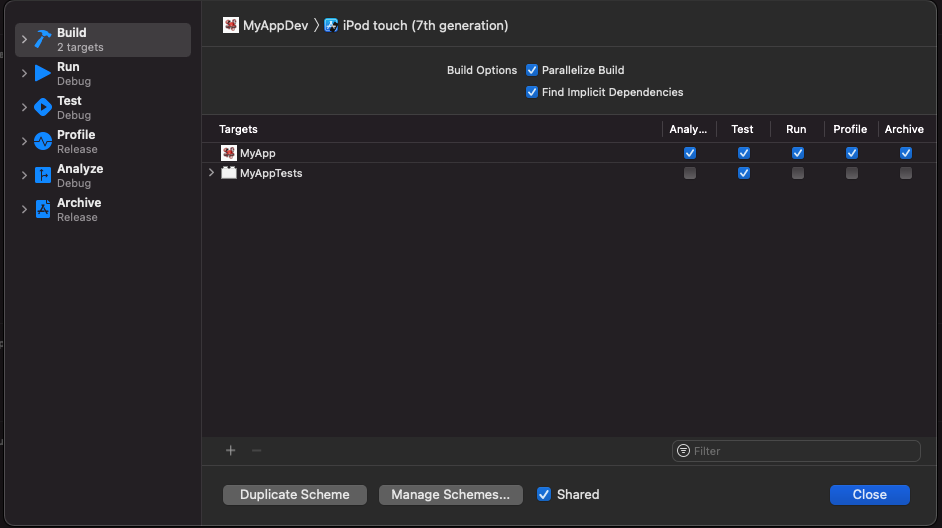
왼쪽 메뉴를 보면 Build가 있고 클릭해서 나온 메뉴들 중에 Pre-actions가 있을 것이다.
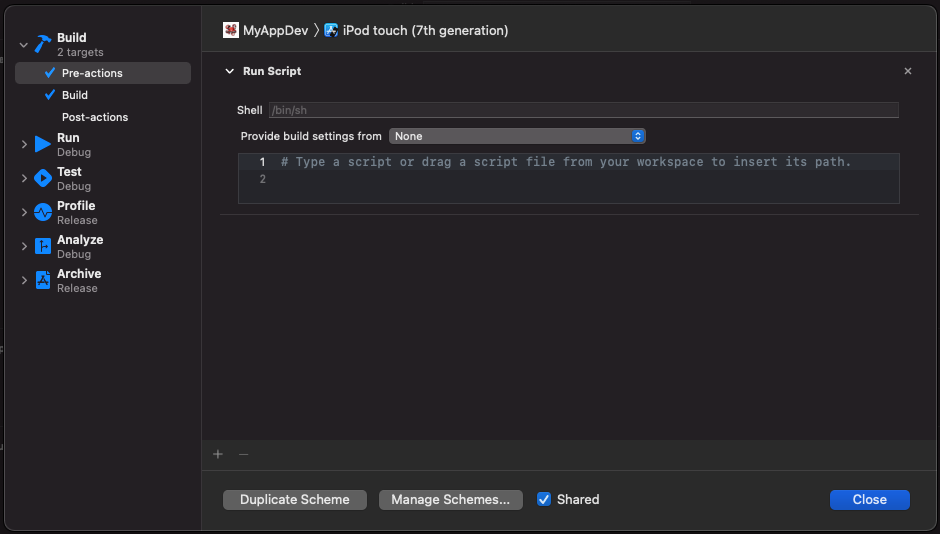
Shell은 냅두고 Provide build settings from에 프로젝트인 MyApp를 선택을 한 뒤, 아래와 같은 코드를 넣어준다.
# 설정한 scheme 이름에 맞게 development 부분을 변경해주세요.
cp "${PROJECT_DIR}/../.env.development" "${PROJECT_DIR}/../.env"
echo ".env.development" > /tmp/envfile처음에는 cp 명령어를 이용해 .env.development를 .env로 복사했지만 문제가 development의 환경 값을 계속 가지고 있는 이슈가 있었다.
/tmp/envfile에 환경 값을 지정해버리는 방식으로 문제를 해결했다.
마지막으로 package.json에 script를 추가시켜주자.
"script": {
"ios:dev": "react-native run-ios --scheme MyAppDev",
"ios:prod": "react-native run-ios --scheme MyAppProd",
"ios:staging": "react-native run-ios --scheme MyAppStaging",
}staging 환경으로 빌드하는 방법은 아래와 같다.
yarn ios:stagingUsage
import Config from 'react-native-config'
Config.API_URL;Link
https://github.com/luggit/react-native-config
https://www.bigbinary.com/blog/handling-environment-specific-configurations-in-react-native
